OpenCV (англ. OpenSourceComputerVisionLibrary. Бібліотека комп'ютерного зору з відкритим вихідним кодом) - бібліотека алгоритмів комп'ютерного зору. обробки зображень та чисельних алгоритмів загального призначення з відкритим кодом. Реалізована на C / C ++. також розробляється для Python. Java. Ruby. Matlab. Lua та інших мов (визначення взято з Вікі). Тепер про саму установку. Перед самою установкою необхідно завантажити необхідні пакети для OpenCV. Почнемо по порядку.
На самому початку ставимо інсталяційний пакет OpenCV. На початку як завжди приймаємо умови. Після пропонується вибір додати OpenCV в системний шлях для всіх користувачів або для даного. Вибираємо на свій смак)) Далі як завжди - куди ставити (в даному випадку не має значення куди ставити на диск С або іншої). Зрештою пакет поставлений
Далі ставимо Крос платформену систему СMake. Тут справи йдуть як і з пакетом OpenCV. Умови-Користувач-Шлях Установки.
Тепер запускаємо СMake. Вона буде потрібно нам для збірки ПЗ з вихідного коду OpenCV. Покрокове пояснення як все треба налаштовувати
2. Вказати шлях до папки build в папці OpenCV, т.к. її не існує доведеться створити її вручну.
3. Тепер треба налаштувати СMake під Visual Studiо. Натискаємо на кнопку Соnfigure.
4. Тут треба вибрати Visual Studiо як на картинці
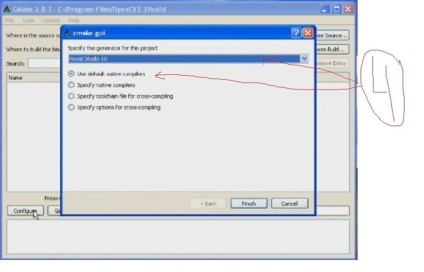
5. Після того як ви поставили компілятор для Visual Studiо, CMake почне збірку ПО. Зазвичай ця процедура займає близько хвилини. Після того як збірка закінчена потрібно заново запустити збірку, повторна збірка дособерет все що не вдалося зібрати. Після 2 збірки у вас повинно вийти так
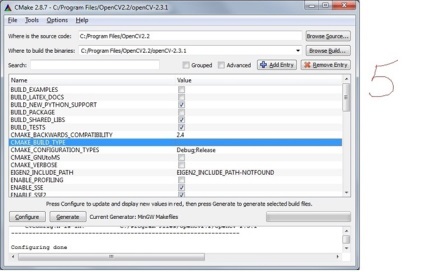
6. Далі треба з генерувати файли ПО. Натискаємо на кнопку Generate і чекаємо поки вона не завершить.
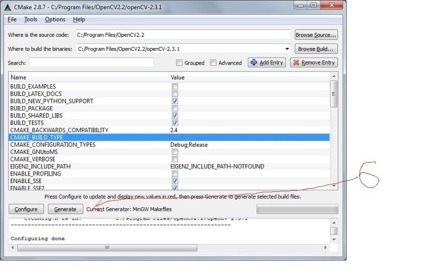
7. СMake зібрав всі необхідні файли разом і зібрав ПО. Тепер приступаємо до налаштування Visual Studiо. Відкриваємо студію і відкриваємо проект, який з генерував СMake. Він лежить в папці, яку ми створили на 2 кроці. Відкриваємо проект, показаний на картинці.
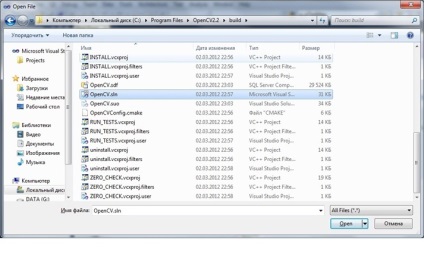
Після необхідно запустити цей проект (як показано на зображенні, щоб студія могла інтегрувати з OpenCV.
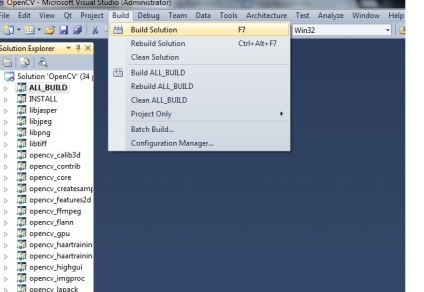
8. Побудова проекту займе багато часу. Після того як побудова проекту закінчилося, потрібно створити новий проект
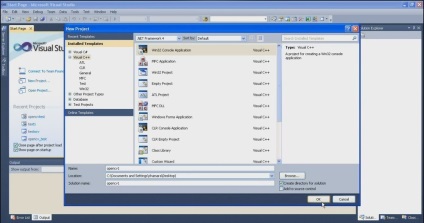
9. Далі необхідно підключити бібліотеки OpenCV, щоб студія не лаялася на код (на зображенні вставлений звичайний код Hello World)
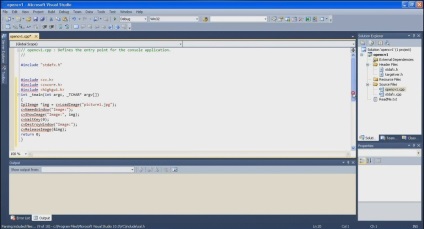
10. Тепер буде фінальні кроки по підключенню бібліотек. Натискаємо правою клавішею миші на проекті і вибираємо Properties
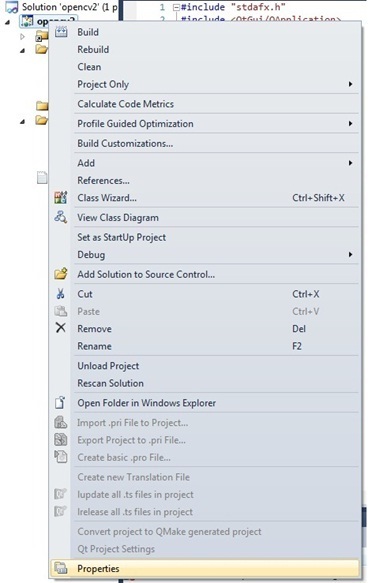
11. Далі нам знадобиться VC ++ Directories, а в ній Include Directories і Library Directories. У Include Directories необхідно прописати шляхи до папки C: /. / Include в папці OpenCV. Також робимо і для Library Directories, але для неї шлях пробиваємо до папки C: /. / Lib в папці OpenCV

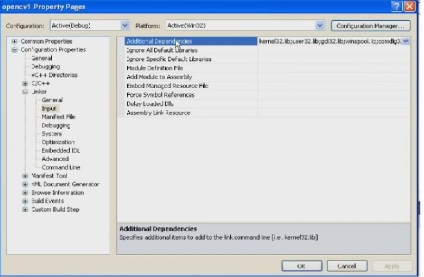
І вручну прописуємо дані бібліотеки:
Виглядати все буде приблизно так
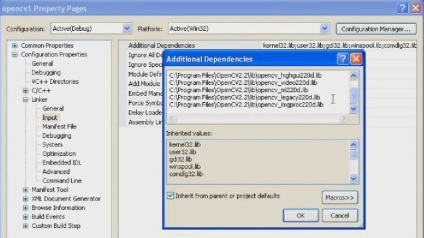
Після натискаємо Apply або OK. Всі помилки повинні бути зникнути. Нижче я виклав простий приклад Hello World
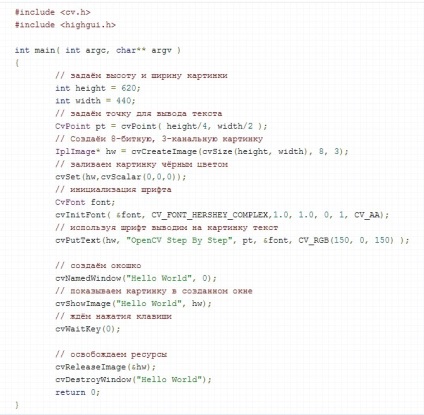
Вдалою всім установки))